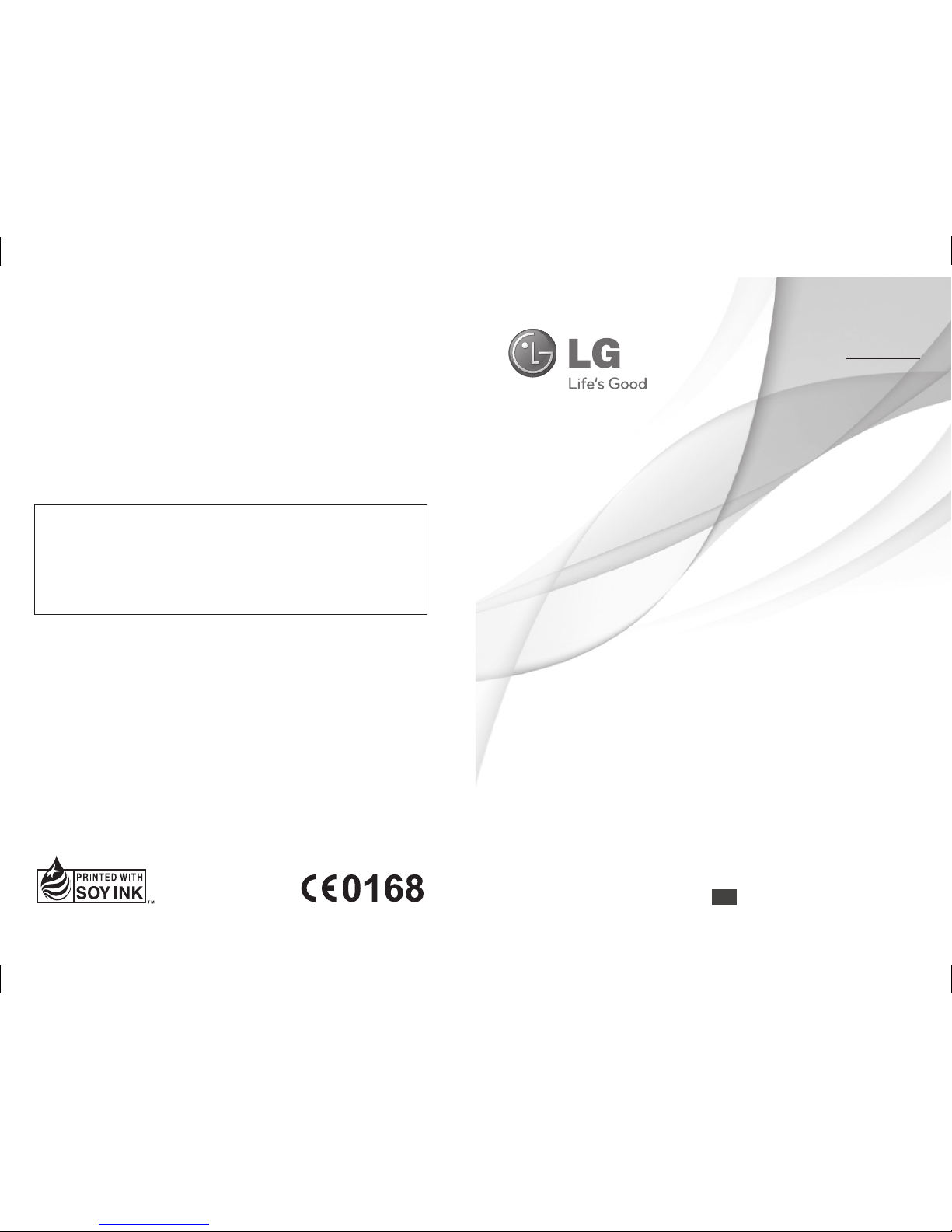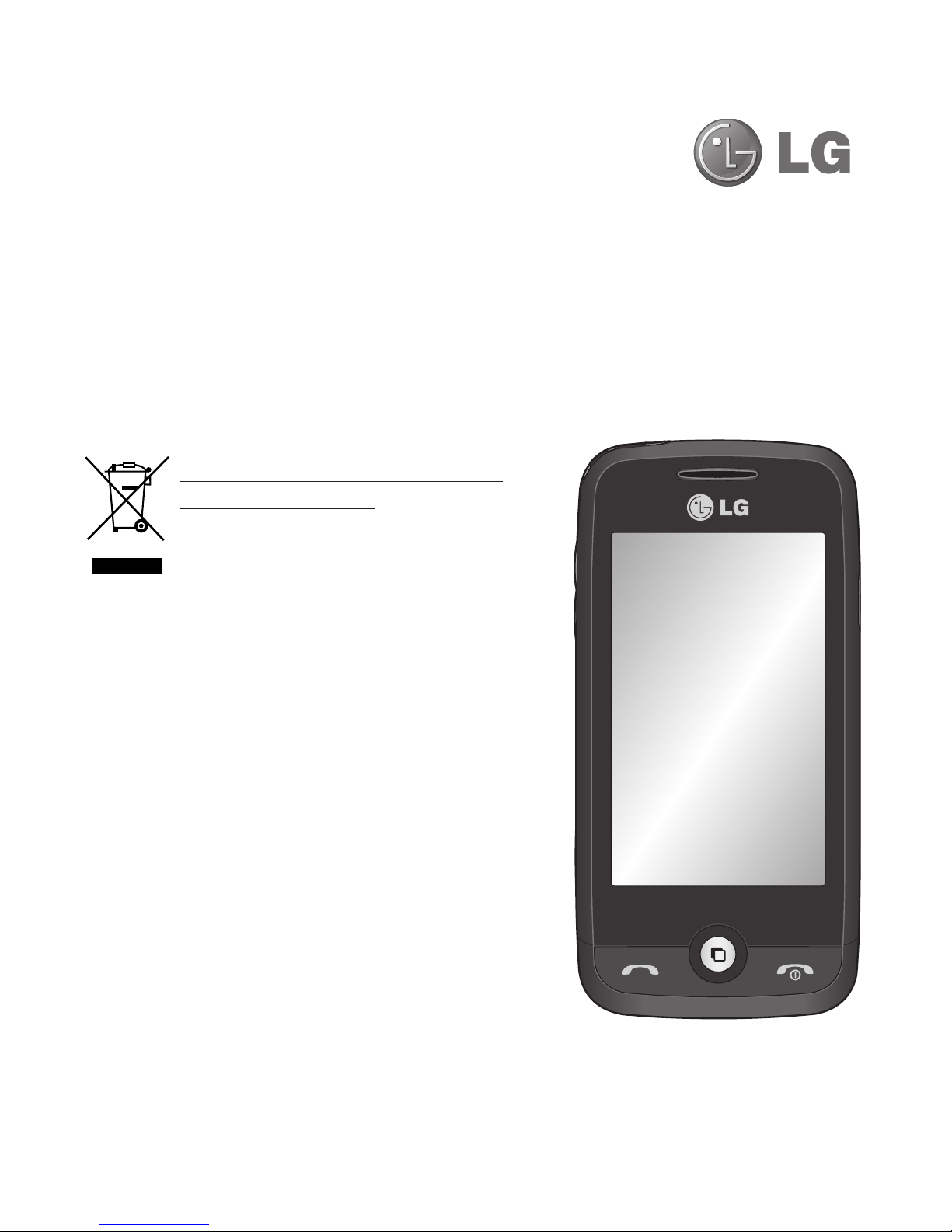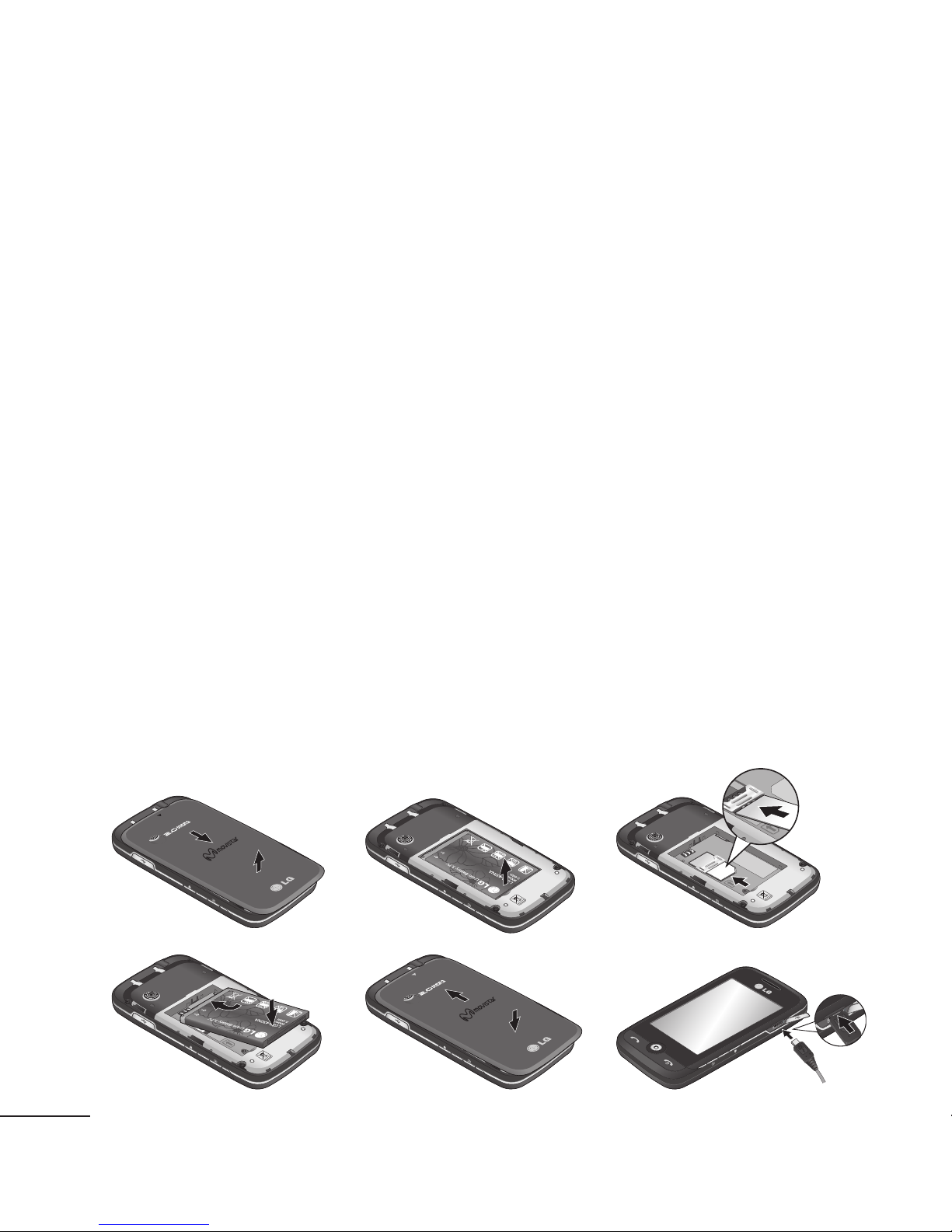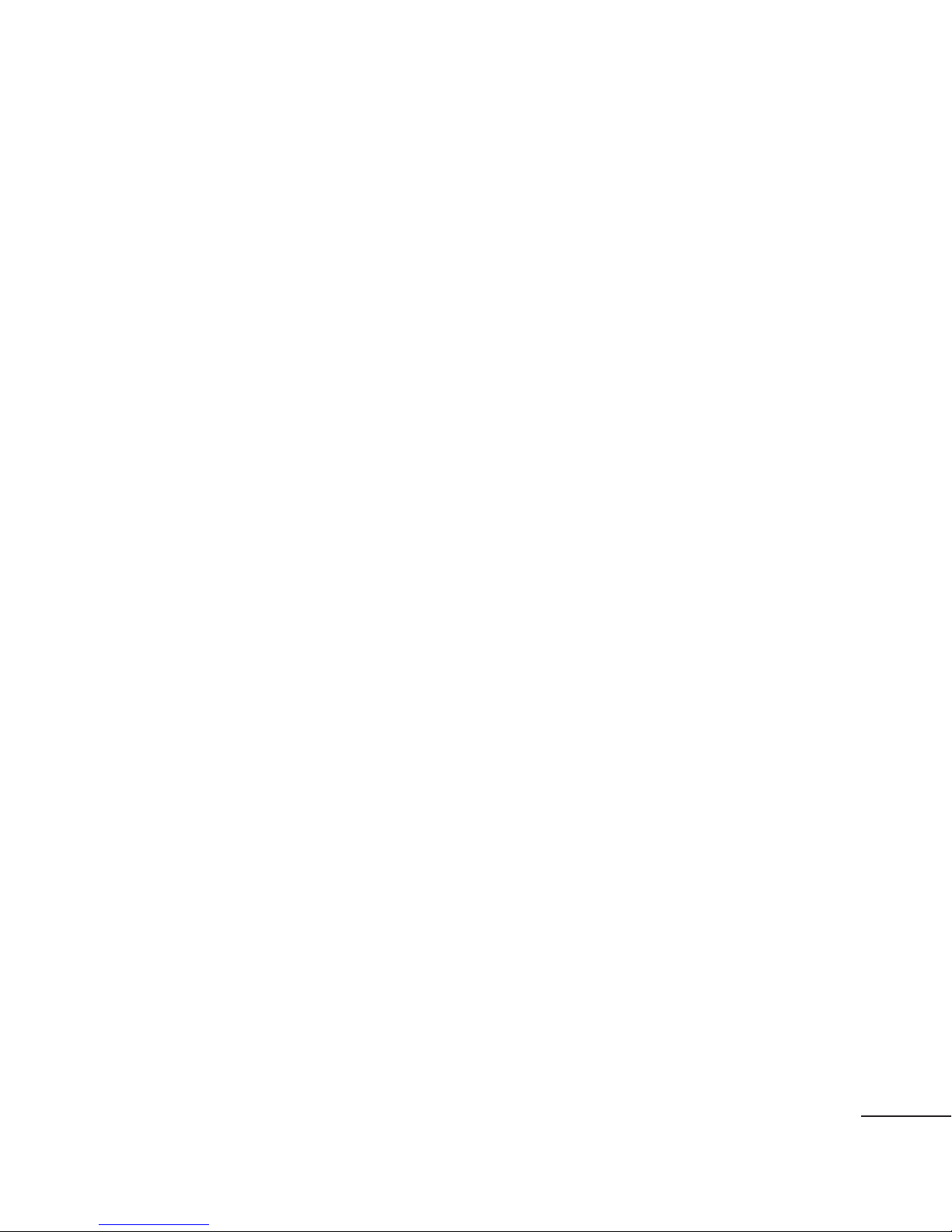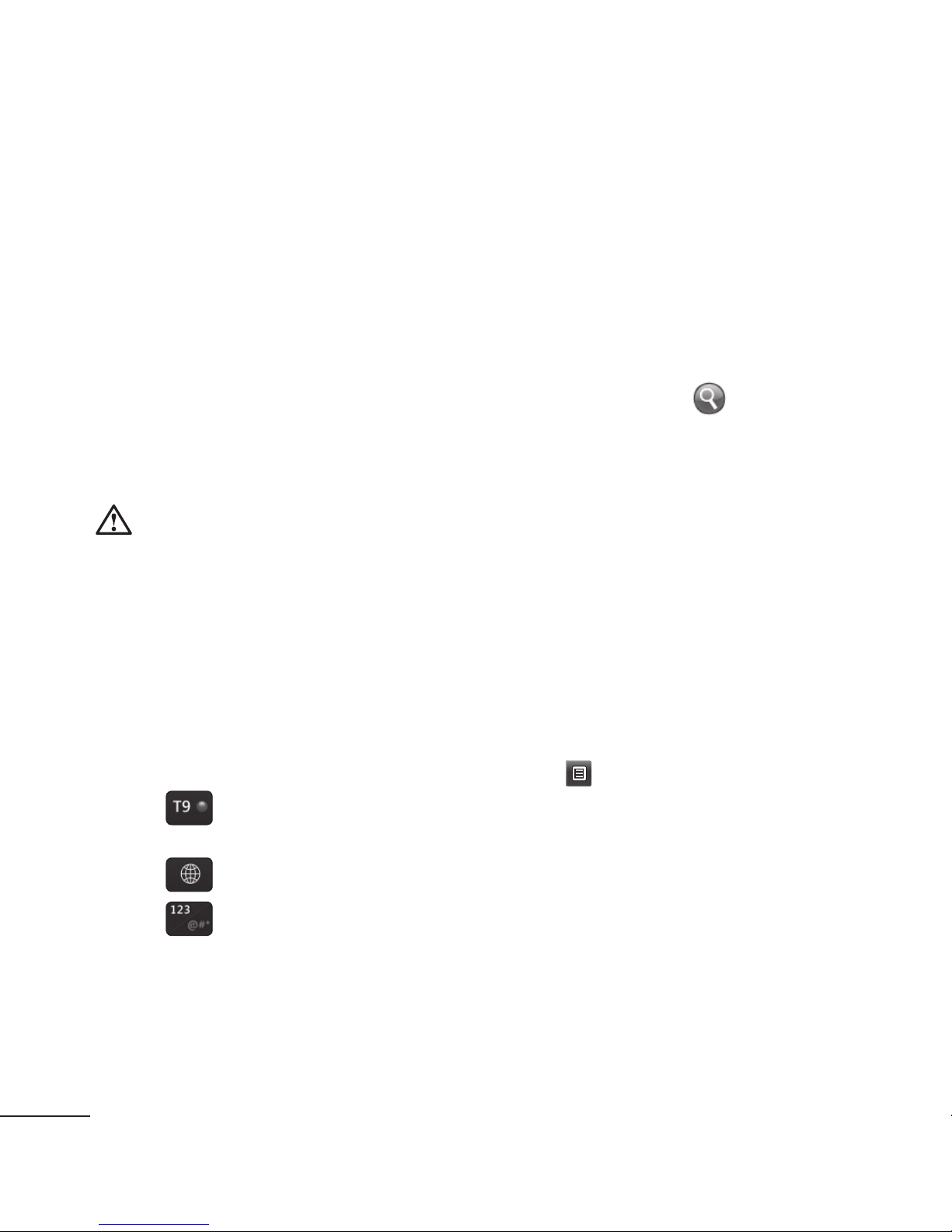8
Mensajes
El GS290 combina SMS y MMS en un menú intuitivo y fácil de usar.
Enviar un mensaje
Toque Mensajes en la ficha COMUNICACIÓN. Y toque Nuevo mensaje para
redactar un nuevo mensaje.
Toque Insertar para agregar una imagen, vídeo, sonido, plantilla, etc.
Toque Enviar a en la parte inferior de la pantalla para acceder a los
destinatarios. A continuación introduzca el número o toque para
seleccionar un contacto. Se pueden añadir varios Agenda.
Toque Enviar cuando esté listo
ADVERTENCIA: Si añade una imagen, vídeo o sonido a un SMS, este se
convertirá automáticamente en un MMS, de manera que se cargará el coste
correspondiente.
Introducción de texto
Hay cinco maneras de introducir texto:
Teclado numérico, Querty, Pantalla de escritura manual, Cuadro de escritura
manual, Doble cuadro de escritura manual.
Puede seleccionar el método de entrada al tocar y Método entrada.
Toque para activar el modo T9. Este icono sólo se muestra si se elige el
teclado numérico como método de entrada.
Toque para modificar el idioma de escritura.
Toque para cambiar entre números, símbolos y texto.
Use la tecla Shift para alternar entre mayúsculas y minúsculas.
Reconocimiento de escritura manuscrita
En el modo de escritura manual, se escribe en la pantalla y el GS290 se encarga
de convertir lo escrito en un mensaje. Seleccione Pantalla de escritura manual
oCuadro de escritura manual según sus preferencias.
1
2
3
4